苹果电脑的win7系统怎么设置锁屏密码
win7系统是大家最常用的计算机系统之一,它性能高,外观美,深受用户的喜爱。然而,不少小伙伴们还不太清楚win7系统如何设置锁屏密码。话不多说,小编今天为您呈上解决这个问题的方法。
具体如下:
1. 第一步,请大家打开电脑,如图,在屏幕左下方选择“开始”菜单按钮。接着,请选择新界面中的“控制面板”选项。
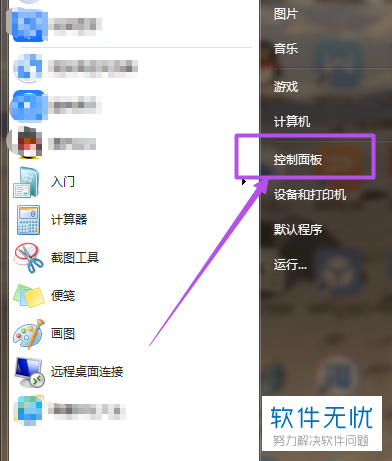
2. 接着,我们将会来到“控制面板”的新界面,这时请选择“用户账户和家庭安全”按钮。
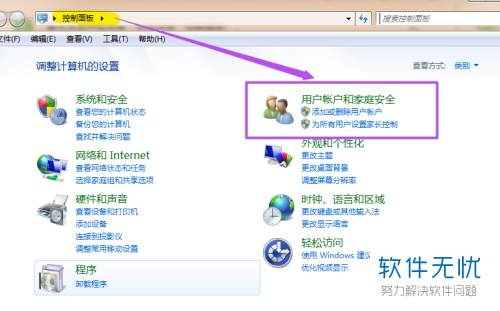
3. 第三步,我们来到如图所示的新页面,接下来选择其中的“更改windows密码”这一项。
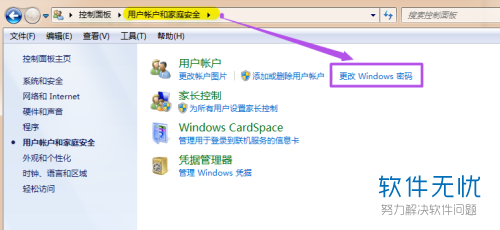
4. 第四步,请在如图所示的新界面中选择“为您的账户创建密码”选项。
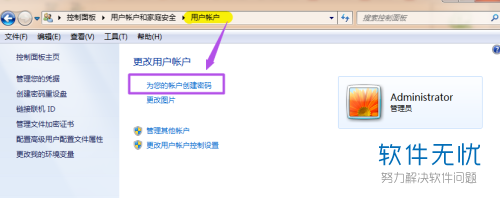
5. 第五步,完成后,请小伙伴们在如图所示新界面的输入框内填入新密码并确认,输好后再选择“创建密码”这一项。
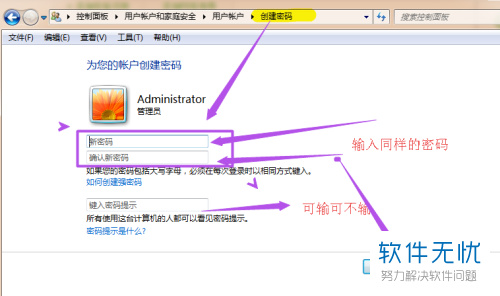
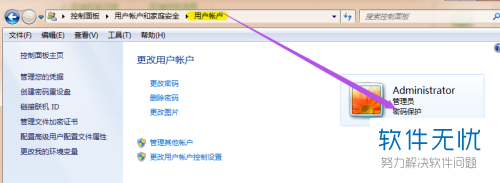
6. 最后,完成上述步骤后,我们就已经成功设置锁屏了。当小伙伴们想锁屏时,只需同时按下Win和L键即可,想要再次到达电脑界面,我们需要输入正确密码。操作完成。
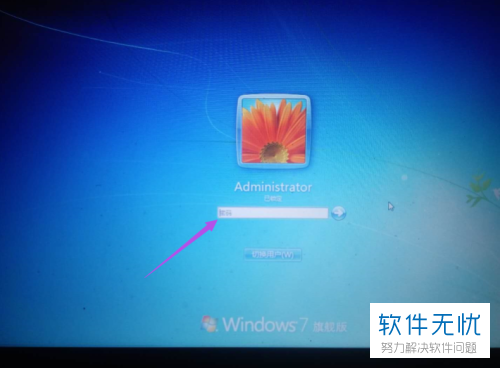
以上就是win7系统设置锁屏密码的方法。
分享:
相关推荐
- 【其他】 Win7系统怎么设置锁屏?Win7系统设置电脑锁屏的方法 01-22
- 【win7】 苹果电脑在win7系统下如何截屏 04-03
- 【其他】 win7系统设置锁屏密码的方法 11-30
- 【win7】 win7系统怎么更换锁屏壁纸? 12-19
- 【电脑】 电脑怎么设置锁屏密码 06-24
- 【系统】 MIUI13怎么设置锁屏密码 01-15
- 【手机】 三星Note4如何设置锁屏密码 04-19
- 【其他】 如何在学习强国APP中设置锁屏密码? 07-22
- 【其他】 如何给华为手机设置锁屏密码 12-02
- 【其他】 手机上的百度网盘APP如何设置锁屏密码 12-10
本周热门
-
iphone序列号查询官方入口在哪里 2024/04/11
-
b站在线观看人数在哪里 2024/04/17
-
小鸡宝宝考考你今天的答案是什么 2024/04/25
-
番茄小说网页版入口免费阅读 2024/04/11
-
蚂蚁庄园今日答案 2024/04/25
-
微信表情是什么意思 2020/10/12
-
抖音网页版登录入口 2024/04/17
-
抖音巨量百应登录入口在哪里? 2024/04/11
本月热门
-
iphone序列号查询官方入口在哪里 2024/04/11
-
b站在线观看人数在哪里 2024/04/17
-
小鸡宝宝考考你今天的答案是什么 2024/04/25
-
番茄小说网页版入口免费阅读 2024/04/11
-
蚂蚁庄园今日答案 2024/04/25
-
微信表情是什么意思 2020/10/12
-
抖音巨量百应登录入口在哪里? 2024/04/11
-
微信文件传输助手网页版网址 2024/04/19
-
抖音网页版登录入口 2024/04/17
-
快影怎么剪辑视频 2024/04/18











